测试手动亮度
本主题介绍如何使用 MALT (Microsoft 环境光工具) 工具测试手动亮度。 手动亮度是指用户手动设置的屏幕亮度。
设置
阅读主题 生成轻型测试工具 (MALT) ,以确保满足测试要求。
手动配置 SUT
建议使用 MALT_SUT_Setup.bat 设置 MALT 和受测系统 (SUT) 。 以下有关手动设置 MALT 和 SUT 的说明仅用于透明度和旧用途。
如果使用具有环境光传感器的计算机,则需要关闭自适应亮度才能测试手动亮度。 若要了解你的电脑是否支持此功能,请在“显示设置”的“亮度和颜色”下,查找“照明更改时自动更改亮度”检查框,然后取消选中它以关闭此功能。 如果检查框不存在,则无需进一步操作。
确保屏幕在测试期间不会关闭。 若要在Windows 10调整睡眠设置,请转到“开始”,然后选择“设置>系统>电源 & 睡眠”。 在“屏幕”下,将“打开电池电源”、“在之后关闭”更改为“从不”,“插入电源时”,将“在之后关闭”更改为“从不”。
确保设备在测试期间不会进入睡眠状态。 若要在Windows 10调整睡眠设置,请转到“开始”,然后选择“设置>系统>电源 & 睡眠”。 在“睡眠”下,将“使用电池电源时,电脑在之后进入睡眠状态”更改为“从不”,“接通电源后,电脑进入睡眠状态”。
若要减少测试可变性,请在测试前将 SUT 的屏幕背景设置为纯白色。 选择“设置>个性化>背景”,然后将“背景”下拉列表更改为“纯色”。 单击“ 自定义颜色 > 更多 ”,并将颜色十六进制值更改为
FFFFFF。 这会将桌面背景更改为纯白色。确保卷已在 SUT 上打开。 应用程序将在长时间运行的测试完成时播放声音,以通知它已完成。
手动亮度测试过程
测试台放置
将 MALT 屏幕光传感器放在屏幕上的纯白色区域。 可能需要将电脑侧置或将 MALT 屏幕光传感器附加到屏幕。
注意
此测试不需要光罩、光面板和 MALT 环境光传感器。
获取手动光线曲线
使用 MALTUtil.exe
在 SUT 上,在 cmd 中运行
MALTUtil.exe /manualLux 30。 30 是指在测试开始前等待 30 秒。 这旨在让你有时间将传感器放在系统上。 如果需要在测试开始前 (或短于 30 秒的) 来移动设置中的任何内容,请相应地调整数字。稍等。 这大约需要 2 分钟。 测试将 SUT 上的屏幕亮度从 0 调整为 100%,并读取屏幕亮度。
测试完成后,输出将自动保存到 manualBrightness.csv 并播放声音以通知测试已完成。
在 Microsoft Excel 中打开结果
在 Microsoft Excel 中打开 manualBrightness.csv 。 本指南假定你使用的是 Microsoft Excel 2011。 如果使用的是其他版本,则可能需要调整这些步骤。
单击“ 文件>导出>更改文件类型”。 将文件类型更改为 .xlsx。 这样,就可以创建和保存数据的可视化效果。
在文档中,你将看到两列:
亮度百分比 屏幕照度 0% 由 MALT 屏幕光传感器测量的屏幕照度值 100% 由 MALT 屏幕光传感器测量的屏幕照度值
可视化结果
如果使用非 Microsoft Excel 2016程序,这些步骤可能会有所不同。
在 Microsoft Excel .xlsx 文件中,选择包含数据的两列:“亮度百分比”和“屏幕照度”。
单击“ 插入>插入散点 (X、Y) 或用直线的气泡图>散点图
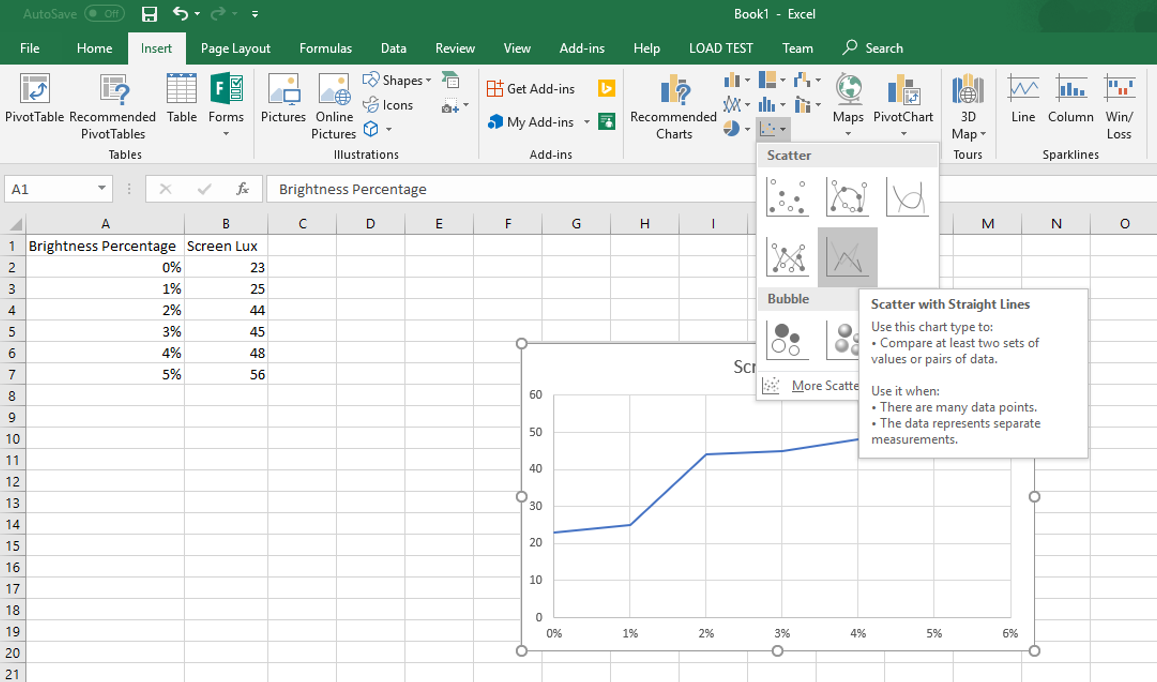
现在,你有了由 MALT 测量的手动亮度响应曲线的可视化表示形式。
解释结果
必须手动检查结果。 以下是一些需要考虑的事项:
由 MALT 测量的结果是否与 BIOS 中手动亮度曲线的预期定义匹配?
手动亮度曲线中是否有足够的步骤? 当用户调整亮度时,具有几个点的曲线会明显。
曲线下端的步长是否小于曲线的高端? 在较低亮度下,亮度变化更易于察觉。 考虑以较低的亮度百分比添加更频繁的曲线点,其步长较小。
有关集成光传感器和环境光响应曲线的 Microsoft 完整指南,请参阅将环境光传感器与运行的计算机集成Windows 10 创意者更新
反馈
即将发布:在整个 2024 年,我们将逐步淘汰作为内容反馈机制的“GitHub 问题”,并将其取代为新的反馈系统。 有关详细信息,请参阅:https://aka.ms/ContentUserFeedback。
提交和查看相关反馈